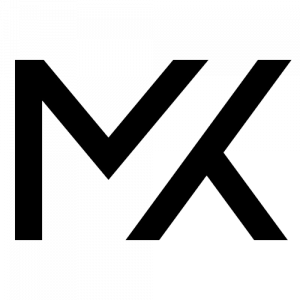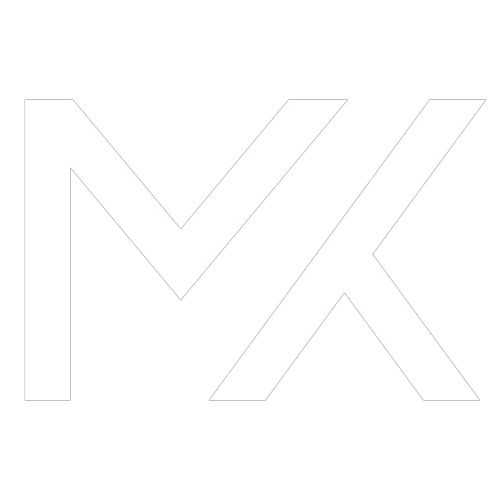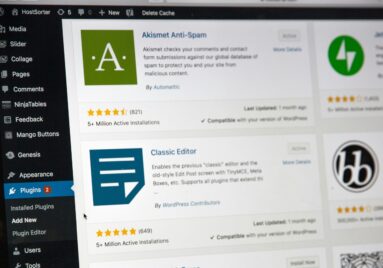Ein regelmäßiges Backup deiner WordPress-Website ist essenziell, um Datenverluste zu vermeiden und im Notfall schnell wieder online zu sein. Ein praktisches Plugin dafür ist Duplicator. In dieser Anleitung erfährst du Schritt für Schritt, wie du mit Duplicator ein vollständiges Backup deiner Website erstellst.
Schritt 1: Installation von Duplicator
- Logge dich in dein WordPress-Dashboard ein.
- Navigiere zu „Plugins“ > „Installieren“.
- Gib in das Suchfeld „Duplicator“ ein und klicke auf „Plugins suchen“.
- Klicke bei Duplicator auf „Jetzt installieren“ und anschließend auf „Aktivieren“.
Schritt 2: Erstellen eines Backups
- Gehe zu „Duplicator“ im linken Menü und klicke auf „Pakete“.
- Klicke oben auf „Neues Paket erstellen“.
- Du wirst zur Paket-Setup-Seite weitergeleitet. Hier kannst du den Namen des Pakets ändern, falls gewünscht. Klicke auf „Weiter“.
- Duplicator wird nun eine Systemprüfung durchführen, um sicherzustellen, dass alles in Ordnung ist. Wenn alles grün ist, klicke auf „Erstellen“.
Schritt 3: Download des Backups
- Nach erfolgreicher Erstellung siehst du die Meldung „Paket erstellt“.
- Klicke auf „Einzeldateien“, um die Installer-Datei und das Archiv herunterzuladen.
- Installer-Datei: Diese PHP-Datei wird benötigt, um das Backup auf einem neuen Server wiederherzustellen.
- Archiv: Diese ZIP-Datei enthält alle Dateien deiner WordPress-Installation sowie die Datenbank.
- Speichere beide Dateien an einem sicheren Ort auf deinem Computer.
Schritt 4: Wiederherstellung des Backups (optional)
Falls du deine Website wiederherstellen musst, folge diesen Schritten:
- Lade die Installer-Datei und das Archiv auf deinen Server hoch.
- Rufe die Installer-Datei über deinen Browser auf (z.B.
https://deinewebsite.com/installer.php). - Folge den Anweisungen des Installationsassistenten von Duplicator.
Zusätzliche Tipps
- Regelmäßige Backups: Stelle sicher, dass du regelmäßig Backups erstellst, besonders vor größeren Änderungen an deiner Website.
- Backup-Speicherorte: Bewahre deine Backups an mehreren Orten auf, z.B. auf deinem Computer und einem Cloud-Speicher.
Mit diesen Schritten hast du erfolgreich ein Backup deiner WordPress-Website mit Duplicator erstellt. Ein gut gepflegtes Backup kann dir im Falle eines Datenverlusts oder bei technischen Problemen viel Zeit und Ärger ersparen.